9、把刚才反向的图层改变混合模式改为“线性减淡(添加)”。

10、合并所有图层,执行——滤镜——模糊——径向模糊。
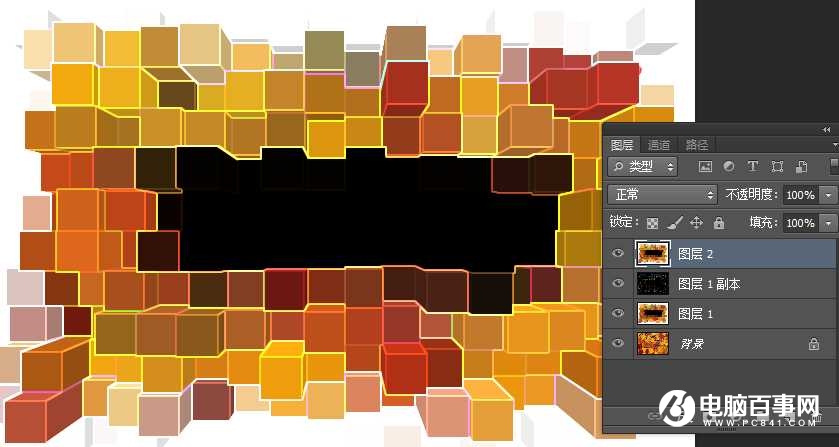
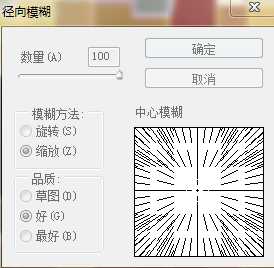
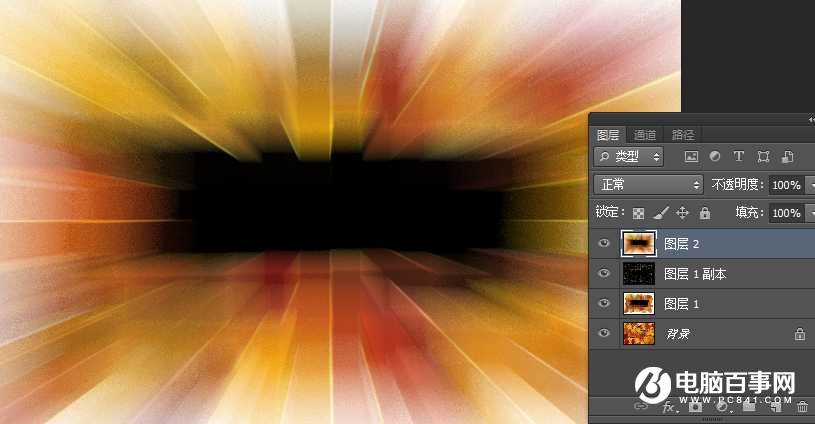
11、再次执行径向模糊,直到效果满意为止。

12、执行反向命令。

13、再复制一层,混合模式改为“叠加”,现在感觉出来了。

14、再次合并所有图层后执行滤镜—风格化—查找边缘。

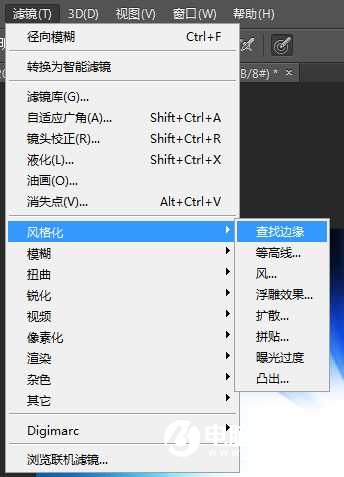
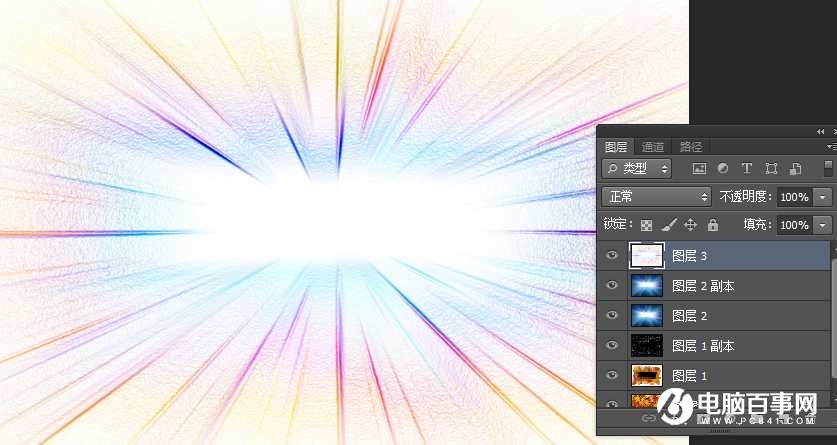
15、反向一下。
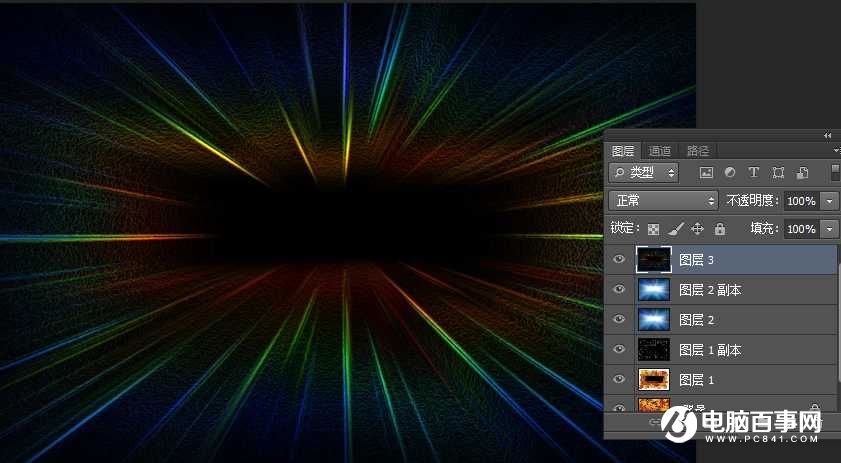
16、把混合模式改为“滤色”。

17、感觉不明显,把图层3复制一层。

18、在白色区域打上你想要的字,也就是光束的正中间的位置,并设置图层样式,我这里直接套用了系统的图层样式,当然你也可以去设置自己喜欢的样式。
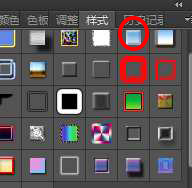

最终效果





